绿联无线投屏器连接失败 无线投屏到其他设备出现投屏失败的原因有哪些
在现代科技日益发达的时代,无线投屏器成为人们分享和展示信息的重要工具,绿联无线投屏器连接失败和无法成功投屏到其他设备的问题却常常困扰着用户。到底是什么原因导致了无线投屏的失败呢?可能是由于设备之间的不兼容性,或者是网络连接的问题,甚至可能是操作不当所导致的。本文将深入探讨这些原因,旨在帮助用户更好地解决无线投屏的问题,提高投屏的成功率。
方法如下:
1.计算机通过Miracast无线投屏到其他设备上,出现搜索不到投屏设备。 或者搜索到投屏设备后,点击投屏后投屏失败。
2.出现该问题的原因可能是投屏设备的兼容性问题,未响应计算机的投屏请求;或者是环境中WLAN信号比较差,导致投屏失败。
3.确认手机是否连接电脑管家,如果连接请在华为管家中将手机断开连接。操作步骤如下:
双击管家,弹出管家界面。
点击管家上的断开连接,断开手机和PC的连接。
依次点击 右下角通知栏>投影>投影到无线显示器。
选择需要投屏到大屏设备,等待一会儿,查看投屏效果。
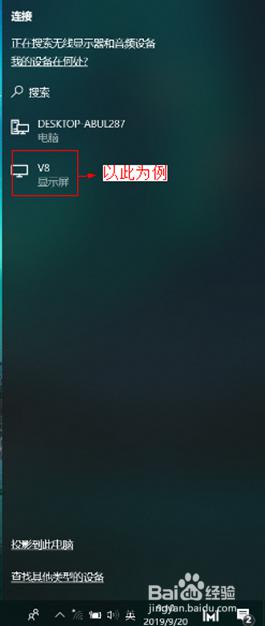
4.双击管家,弹出管家界面。
5.点击管家上的断开连接,断开手机和PC的连接。
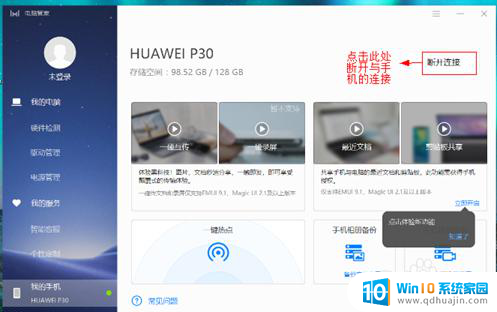
6.依次点击 右下角通知栏>投影>投影到无线显示器。
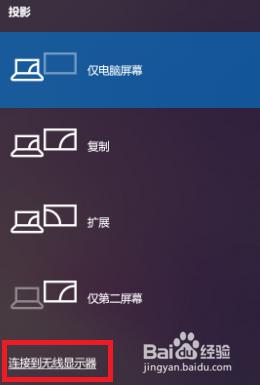
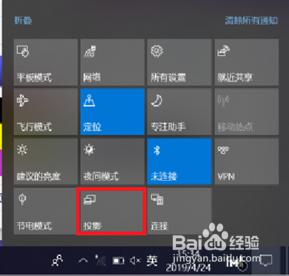
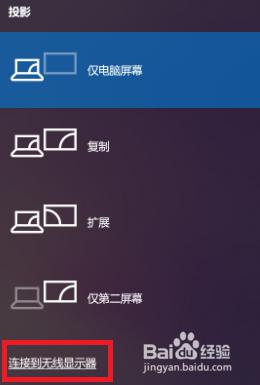
7.选择需要投屏到大屏设备,等待一会儿,查看投屏效果。
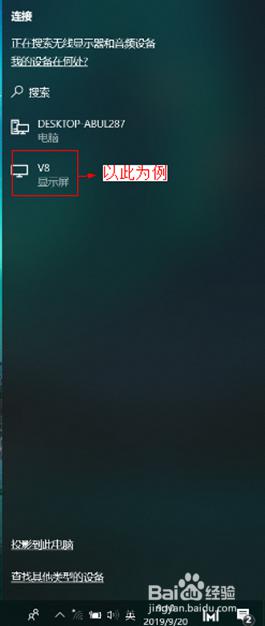
8.断开WLAN,然后在尝试进行无线投屏,投屏上后重新连接WLAN。操作步骤:
点击通知栏WLAN图标,弹出WLAN列表,点击断开连接,保证当前没有连接WLAN。
依次点击 右下角通知栏>投影>投影到无线显示器。
选择需要投屏到大屏设备,等待一会儿,查看投屏效果。
投屏成功后重新连接WLAN。
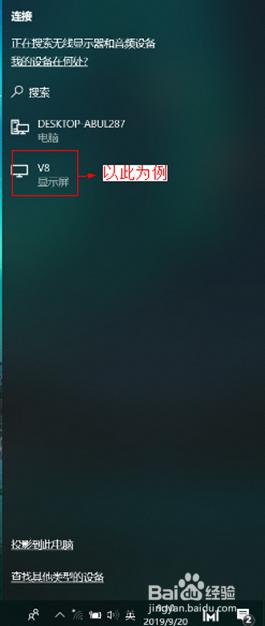
9.点击通知栏WLAN图标,弹出WLAN列表,点击断开连接,保证当前没有连接WLAN。
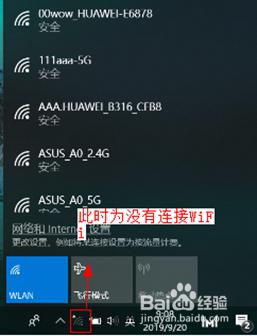
10.依次点击 右下角通知栏>投影>投影到无线显示器。
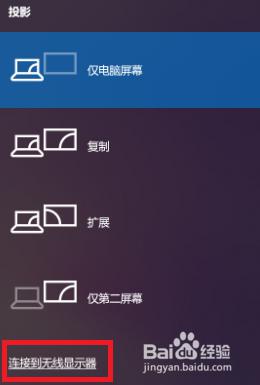
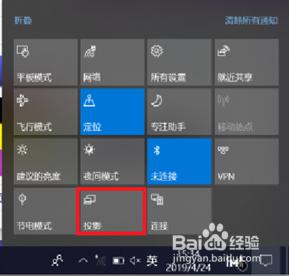
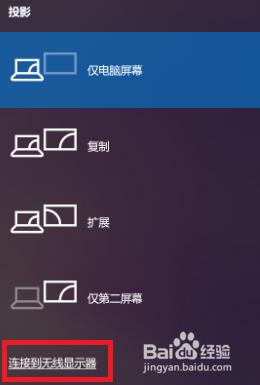
11.选择需要投屏到大屏设备,等待一会儿,查看投屏效果。
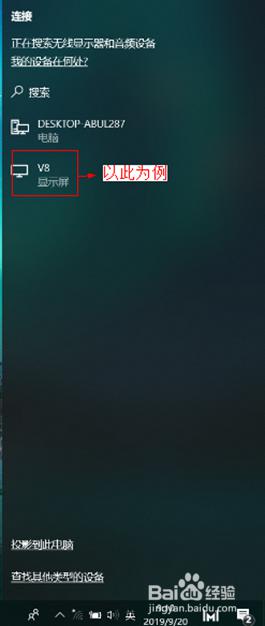
12.投屏成功后重新连接WLAN。
13.可以选择在WLAN环境干扰较小的地方进行无线投屏操作。
14.如果有5G WLAN热点,可以将计算机连接在5G WLAN信号上。操作步骤:
选择5G WLAN进行连接,点击WLAN名称下的属性。查看WLAN属性中的网络频段,确保WLAN在5G信道上。
再次进行投屏。
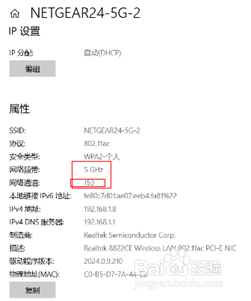
15.选择5G WLAN进行连接,点击WLAN名称下的属性。查看WLAN属性中的网络频段,确保WLAN在5G信道上。
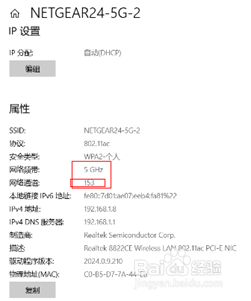
16.再次进行投屏。
17.重新启动计算机,再次投屏来解决该问题。操作步骤:
依次点击左下角 Windows图标 > 关机图标 > 重启。
重新进行投屏操作。
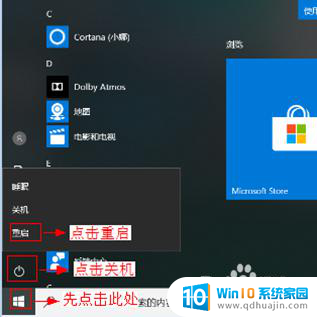
18.依次点击左下角 Windows图标 > 关机图标 > 重启。
19.重新进行投屏操作。
以上就是绿联无线投屏器连接失败的全部内容,有需要的用户可以根据以上步骤进行操作,希望这些步骤对大家有所帮助。
绿联无线投屏器连接失败 无线投屏到其他设备出现投屏失败的原因有哪些相关教程
热门推荐
电脑教程推荐
win10系统推荐
- 1 萝卜家园ghost win10 64位家庭版镜像下载v2023.04
- 2 技术员联盟ghost win10 32位旗舰安装版下载v2023.04
- 3 深度技术ghost win10 64位官方免激活版下载v2023.04
- 4 番茄花园ghost win10 32位稳定安全版本下载v2023.04
- 5 戴尔笔记本ghost win10 64位原版精简版下载v2023.04
- 6 深度极速ghost win10 64位永久激活正式版下载v2023.04
- 7 惠普笔记本ghost win10 64位稳定家庭版下载v2023.04
- 8 电脑公司ghost win10 32位稳定原版下载v2023.04
- 9 番茄花园ghost win10 64位官方正式版下载v2023.04
- 10 风林火山ghost win10 64位免费专业版下载v2023.04